みなさんはトラックボールタイプのマウスって使ったことありますか?
ちなみにトラックボールとは上の写真のマウスで言うと青いボールの事です。(マウスの種類によって様々な色や大きさのボールがあります)
僕はと言うとトラックボールの存在だけは知ってはいたんですけど今まで1度も使ったことはありませんでした。
トラックボールのマウスについて簡単に説明すると、普通のマウスはマウス自体を前後左右に動かすことによってPC画面内のマウスカーソルを動かしますが、それに対してトラックボールタイプのマウスは指でトラックボールを動かすことによってマウスカーソルを操作するかたちになります。
つまりマウス自体を動かさなくてもポインターを操作することが可能だと言うわけです。
話は変わりますが僕が現在住んでいる部屋にはスペースの都合でPCディスクが設置できないので座椅子に座ってPC作業しているんですが、マウスは絨毯の上にマウスパッドを置いて使っていました。
これがかなり不便でしてちょっと姿勢を変えたりするたびにマウスとマウスパットも移動しなくちゃなりませんしね。
そんなある日5年間愛用していたマウス「LOGICOOL G602」が壊れてしまったので、以前から気になっていたトラックボールタイプのマウスを購入する事にしました。
購入するにあたっては何種類かのマウスでなんだかんだ迷いましたが最終的に選んだマウスは「LOGICOOL M570t」です。
そんな訳で今回はM570tを選んだ経緯とレビューをお届けいたします。
❢この記事の内容❢
✅購入を検討したマウス
↳ロジクール ワイヤレストラックボール M570t
↳ロジクール ワイヤレストラックボール MX ERGO MXTB1s
↳サンワダイレクト ワイヤレス トラックボール エルゴノミクス レーザー カウント数自動調整 6ボタン 400-MA073BK
↳エレコム トラックボールマウス ワイヤレス 大玉 8ボタン チルト機能 ブラック M-HT1DRBK
✅M570t開封レビュー
↳トラックボールの使い勝手は?
✅まとめ
購入を検討したマウス
今回マウスを購入するにあたっての条件は3点ありました。
①トラックボール式のタイプ
②戻る、進むボタンがある
③ワイヤレスマウス
上記の条件をふまえて候補にあがった製品から最終選考に残ったのは以下のマウスです。
ロジクール ワイヤレストラックボール M570T
まずは今回購入してみたロジクールのM570tです。
M570tは2013年に発売されたトラックボールタイプのマウスなのでロングセラー商品と言っても良いのではないでしょうか?!
ちょっと迷ったのが「M570t」「M570」と見た目は全く同じで型番が違う製品があって値段も「M570t」の方が若干高かったんです。
これは何が違うんだろうと調べてみたところ製品自体は全く同じで保証が3年か1年かの違いだそうです。
ロジクール ワイヤレストラックボール MX ERGO MXTB1s
こちらもロジクールの製品ですがMX ERGOはM570tよりもワンランク上のハイエンドマウスになります。
M570tと比べて違うところは
①マウスの角度が変更できる
②ポインター操作のスピードをワンタッチで変更できる
③バッテリー充電式(M570tは単三乾電池1本)
④2年保証(M570tは3年保証)
質感も良さそうだし出来ればM570tじゃなくてこちらを選んだ方が満足度が高そうですけどお値段も高くて倍ぐらいしちゃいます。
サンワダイレクト ワイヤレス トラックボール エルゴノミクス レーザー カウント数自動調整 6ボタン 400-MA073BK
サンワダイレクトからリーズナブルだけど高機能なトラックボール式のマウス。
マウスカーソルの感度は自動、もしくは手動で4段階から選ぶことも可能です。
正直なところコスパで言ったらこのマウスが一番良さそうだなと思ったんですけど、以前からロジクールのマウスを使用してきた僕としてはメーカーの信頼性からM570tを選んでしまいました。
エレコム トラックボールマウス ワイヤレス 大玉 8ボタン チルト機能 ブラック M-HT1DRBK
こちらのマウスは今までのタイプとはちょっと違ってトラックボールが真上にありクリックボタンが左側面についています。
またマウス自体のサイズが大きいという事もありますがトラックボールも巨大なボールがついています。
触ってみたわけではないのではっきりとは言えませんがトラックボールは大きいほうが細かい操作には向いているんじゃないでしょうか?!
ボタンもたくさん付いているので自分の好きなようにカスタムすれば便利に使えそうです。
M570t開封レビュー

上記で紹介した4製品はどれにするかとても迷ったんですけど、最終的にロジクールのマウス(G602)は今まで5年間も使ってきたと言う実績があったので信頼性があったのに加えて3年間の長期保証と言うことが決め手でM570tに決めました。
それではM570tのレビューになります。
新品のマウスには単三電池があらかじめセットされているので接点にはまっている紙を抜き取ってUnifyingレシーバー(ワイヤレス受信部)をパソコンのUSBに差し込むだけで勝手にドライバーがインストールされて使用可能でした。
ボタンの割り当てなど細かい設定をしたければロジクールの公式サイトからSetPointというソフトをダウンロードしてインストールすることで可能になります。
ロジクール公式サイトSetPointのページはこちら
余談ですがSetPointをインストールするとスムーズスクロールを有効にするか聞かれるんですけど、ためしに有効にしてみたらやけにスクロールがスイスイ動いてしまって使いずらかったのでSetPointの設定で「スムーズなスクロールの有効化」のチェックを外しました。

裏側はこんな感じで電池カバーを外すとUnifyingレシーバーが入っていました。
電池の上に見えるスイッチはマウスのオンオフスイッチで右に見える丸い穴はトラックボールを外すためのメンテナンスホールとなっています。
ちなみにトラックボールはメンテナンスホールから棒状のもので押せば簡単に外すことが可能なのでクリーニングは簡単です。
面白いと思ったのが裏側には4カ所ゴムが貼ってあって普通のマウスと違ってつるつるのテーブルの上に置いても全く滑らないようになっていました。

この写真はトラックボールを外してみたところです。
中央に見えるのがセンサーでトラックボールの動きを読み取ってポインターが動く仕組みになっています。
トラックボールの使い勝手は?
肝心のトラックボールの使い勝手ですが、使い始めの3日間ぐらいは少し慣れずにマウスを動かそうとしてしまったりと戸惑う場面がありました。
でも5日もたてば全く不備を感じないぐらいに慣れてしまいます。
それどころかマウス自体を動かさないでも良いしマウスパットも必要ないと言うメリットのほうが大きく感じます。
具体的には絨毯の上でも座椅子の上でもマウスを置けるスペースさえあればどこでも使用可能というのが便利すぎてはっきりいって神でした!(笑)
正直慣れてしまえば普通のマウスよりも楽に使えて便利だと思いました。
あと僕の場合、標準設定だとちょっと細かい動きが難しかったのでSetPointの設定でポインタのスピードを遅くしてポインタの加速を高いに変更したらかなり使いやすくなりました。
皆さんももしトラックボールが使いずらいなと思ったらSetPointをインストールして設定をいじってみると良いかもしれませんよ。
まとめ
今回は「ロジクール M570t ワイヤレスマウス 初トラックボール使ってみた!レビュー」という事でお届けしました。
まとめるとトラックボール式マウスM570tを買って正解だったし、こんなに便利なんだったらもっと早く買っておけばよかったと思いました。
あとは耐久性があれば問題なしと言ったところですけど保証も3年間付いているので万が一何かあっても安心ですね。
トラックボール式マウスってどうなのって思っているあなたも使い慣れてしまえばとても便利なマウスなので騙されたと思って購入してみてはいかがでしょうか?
マウスを動かすスペースが無い方や絨毯の上でもマウスを使いたいと考えている方ならきっと幸せになれると思いますよ!(笑)
逆に普通にマウスが使えるスペースがある方にとってはそれほどメリットは無さそうなのであえてトラックボール式マウスを選ぶ必要は無いかもしれませんね。
この記事を書いた人